De veelzijdigheid van WordPress betekent dat je het kunt gebruiken voor een groot aantal verschillende soorten websites, waaronder allerlei zakelijke of bedrijfsmatige toepassingen. De meeste artikelen gaan over openbare toepassingen: blogs, landingspagina’s, zakelijke marketing en meer. Een WordPress intranet – een interne, privé site voor je bedrijf – is echter ook een uitstekende use case.
Dit type site kan je helpen om documenten te beheren, te communiceren met je teams, aankondigingen te doen en nog veel meer. Zelfs een eenvoudige opzet kan een immense waarde hebben. Sterker nog, het maken van een WordPress intranet is eenvoudig.
In deze uitgebreide gids leggen we uit hoe je een intranet opzet, welke tools en vaardigheden je nodig hebt en welke thema’s en plugins het meest geschikt zijn. Maar eerst moeten we bespreken wat je met je intranet wilt bereiken.
Definiëren wat een intranetsite is
In de kern is een intranet een privénetwerk, in tegenstelling tot een typische openbare website. Wat deze twee met elkaar verbindt, is dat ze veel van dezelfde technologieën gebruiken (zoals TCP/IP). Een intranet is daarentegen veiliger (dankzij de gebruikersbeperking) en biedt slechts een beperkte hoeveelheid informatie over je bedrijf.
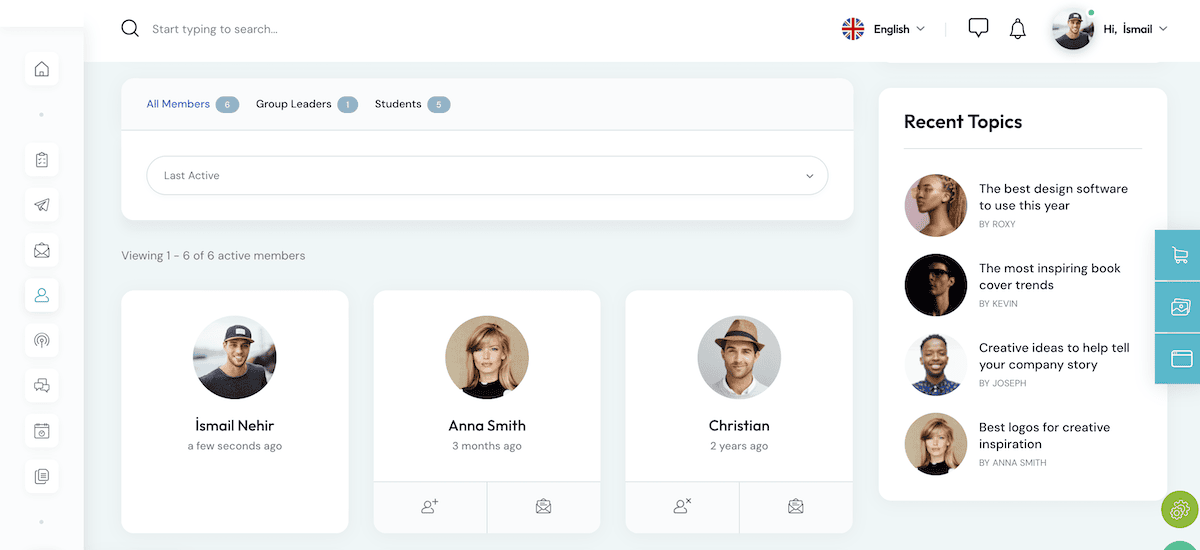
Het netwerk dat je maakt zal vaak een cruciaal intern systeem zijn om je teamleden met elkaar te verbinden. Het zal waarschijnlijk de spil zijn voor communicatie, het delen van informatie, het opslaan van documenten en bedrijfsbrede samenwerking.
In de basis maakt een intranet gebruik van een Local Area Network (LAN) of een Wide Area Network (WAN), met verificatie voor gebruikers. Maar als je de functionaliteit van je intranet begint uit te breiden, kan het gaan lijken op een gewone website:
- Je kunt gebruikersaccounts en -profielen beheren, compleet met toegangs- en toegangscontroles.
- Er kan gecentraliseerde opslag van documenten zijn, zoals veel cloud providers aanbieden.
- Voor interne communicatie kan je intranet mappen, chatfuncties, forums, blogs en meer bieden.
- Als je bedrijf evenementen organiseert, taken bijhoudt of projecten op een collaboratieve manier beheert, kan je intranet hier ook voor dienen.
- Om dit alles samen te brengen, gebruiken veel intranetten een zoekfunctie om snel inhoud te vinden.
Het algemene doel van een intranet is om je interne processen te stroomlijnen, samenwerking aan te moedigen en mogelijk te maken, en de productiviteit binnen het bedrijf te verbeteren. Als je de juiste tools gebruikt, is een intranet een duurzame manier om de waarden en gewoonten die je wilt cultiveren te promoten.
Waarom WordPress een ideaal platform is voor een intranet
WordPress is een uitstekende performer voor bijna elk type site. Voor een intranet biedt het veel van dezelfde voordelen als voor openbare websites. Allereerst biedt het een vertrouwde interface en uitstraling. Dit is belangrijker dan je je misschien realiseert.
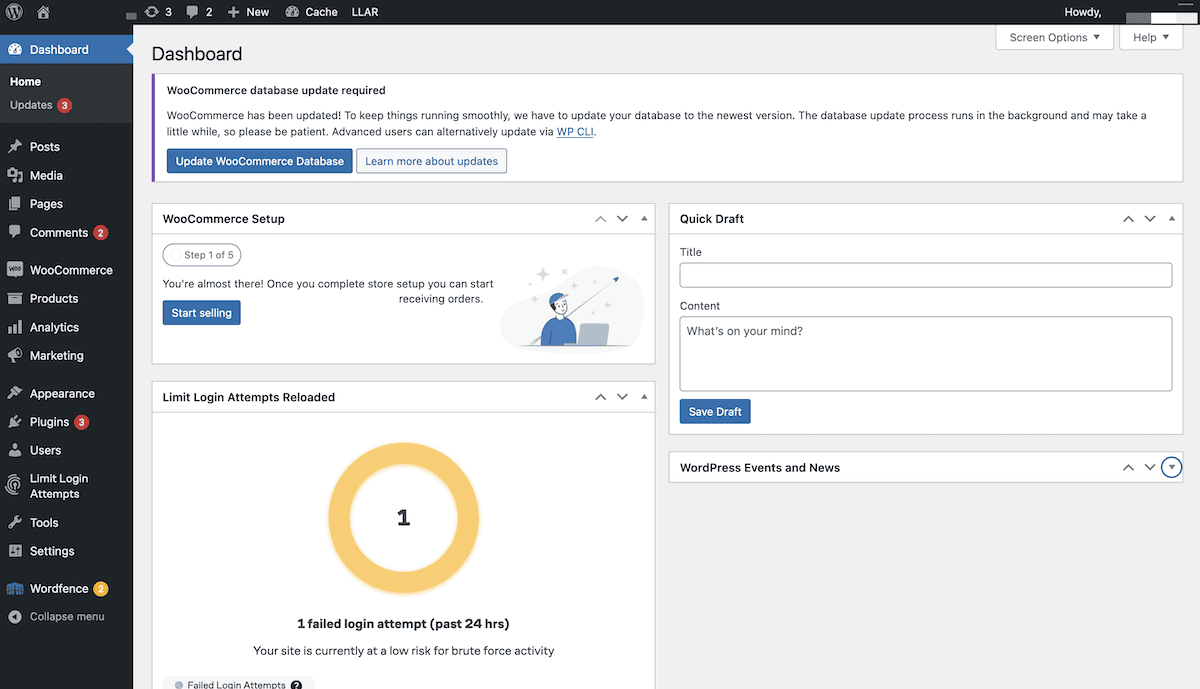
Aangezien bijna 45 procent van het web WordPress gebruikt, is je team waarschijnlijk al enigszins bekend met het platform. Dit betekent dat de leercurve minder steil is en dat zal de integratie en acceptatie ervan voor je intranet verbeteren.
Bovendien schaalt een intranet meestal veel sneller dan een openbare website. Dit komt door het constante gebruik, vooral als het gaat om de opslag van documenten. Een WordPress intranet kan met je meegroeien zonder je in het zweet te werken.
Natuurlijk biedt WordPress ook geavanceerde aanpassingsmogelijkheden. Hiermee kun je je intranet afstemmen op je behoeften en branding. Met de uitgebreide reeks plugins en thema’s kun je de mogelijkheden van je intranet uitbreiden.
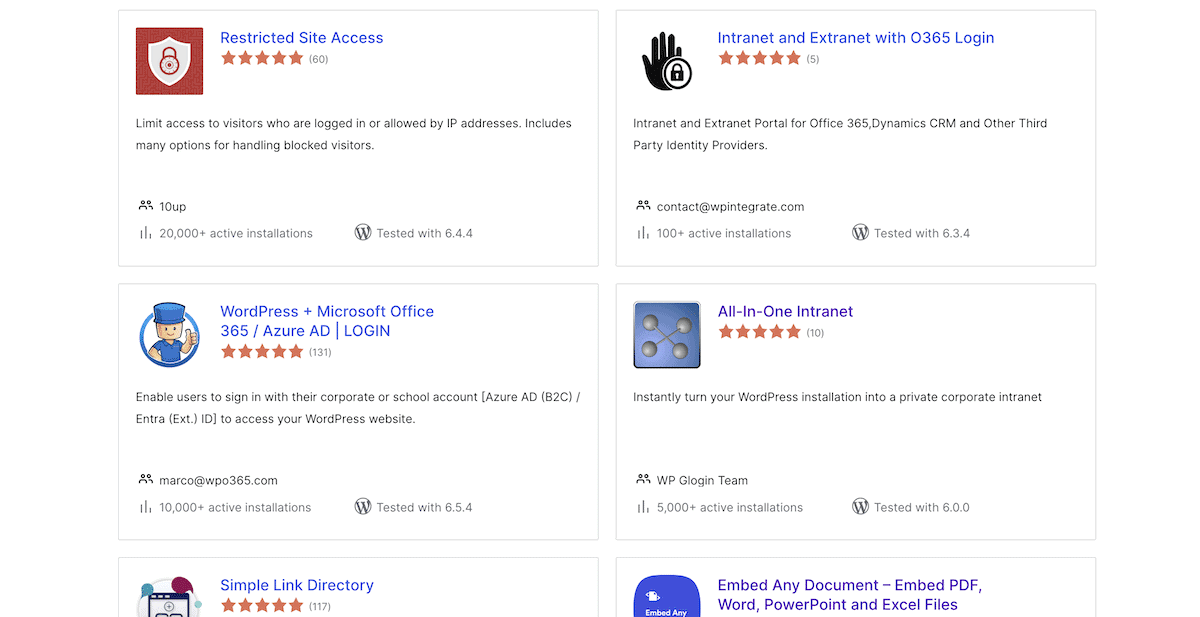
Tot slot is WordPress als open-source platform ook gratis te gebruiken. Natuurlijk moet je wel investeren in hosting, een domein en eventuele premium plugins of thema’s die je kiest. Over het geheel genomen is het echter een kosteneffectieve en krachtige oplossing in vergelijking met speciale intranet apps.
Beslissen of een WordPress intranet geschikt is voor jou
Kinsta is nummer één als het gaat om applicatiehosting en WordPress hosting, dus we raden het platform aan voor elk praktisch scenario. Toch wil je er zeker van zijn dat een WordPress intranet geschikt is voor jouw visie voordat je er tijd en geld in investeert.
Met een eenvoudige implementatie kun je je interne documentcreatie en samenwerking beter beheren. Hoewel er externe apps zoals Notion bestaan (en uitstekend zijn), kun je dit met een intranet ‘intern’ houden Dit is vooral belangrijk als je gevoelige informatie behandelt waarvoor richtlijnen of richtlijnen voor gegevensbescherming nodig zijn.
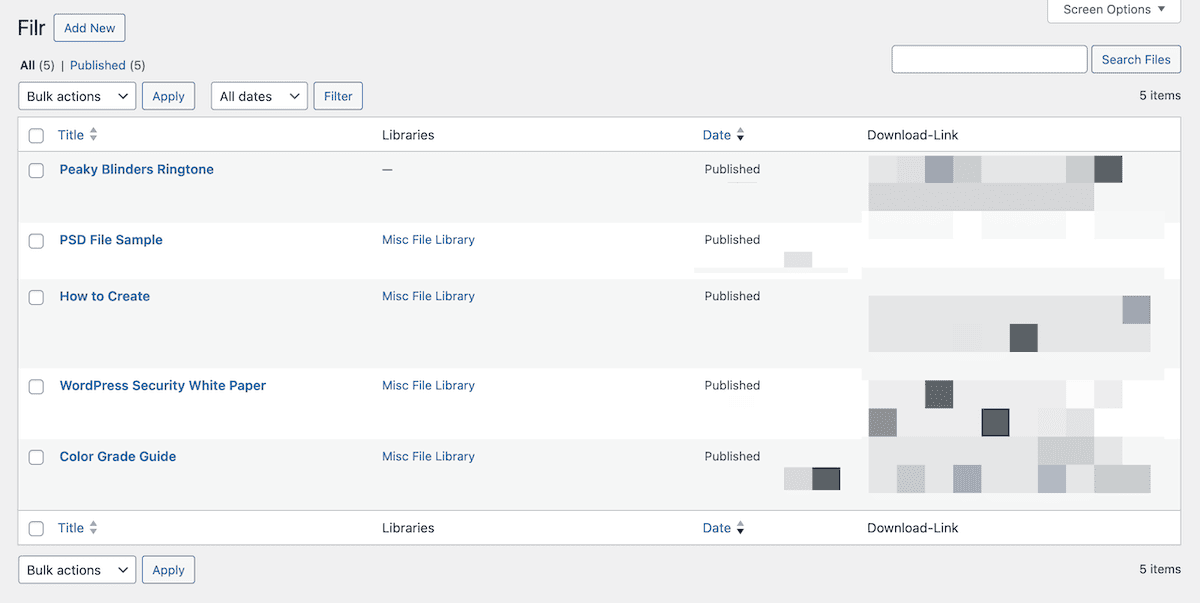
Over communicatie en samenwerking gesproken, apps zoals Slack of Teams kunnen op verschillende manieren samenwerken met je WordPress intranet. Als je moeite hebt om effectieve interne communicatie te implementeren, kan je intranet een centrale manier worden om je medewerkers en teams te betrekken, bijna als een sociaal netwerk.
We komen later op de functionaliteit, maar WordPress biedt veel manieren om gebruikersprofielen, ledenmappen, ‘vind ik leuk’-functionaliteit en andere betrokkenheidsfeatures toe te voegen. Als je werken op afstand omarmt, kan je intranet verspreide teams helpen door al het bovenstaande te combineren.
Wat je nodig hebt om een WordPress intranet op te zetten
Als je eenmaal hebt besloten dat een WordPress intranet de manier is om verder te gaan, dan moet je de tools, diensten en vaardigheden voor de klus bij elkaar zoeken. Aangezien een intranet verwant is aan een privéwebsite, zullen sommige technische overwegingen hetzelfde zijn, zij het met een paar belangrijke verschillen:
- Domeinnaam. Je zult je WordPress intranet waarschijnlijk op een subdomein van je hoofdsite willen draaien. Dit zal niet altijd het geval zijn, maar het is in ieder geval in het begin zinvol. Je kunt ‘meeliften’ op de infrastructuur die je al hebt voor je publieke site.
- WordPress installatie. Dit zou vergelijkbaar moeten zijn met je hoofdsite, vooral als je dezelfde hosting gebruikt. Je moet echter ook de juiste thema’s en plugins installeren. Dit is iets waar we in een paar secties dieper op in zullen gaan.
- SSL certificaat. Hoewel je intranet veilig zal zijn dankzij het gebruikersauthenticatiemodel, moet je er ook naar streven om de servercommunicatie te beveiligen. Hiervoor is een SSL certificaat nodig, en gratis is net zo goed als premium.
- Plugins en thema’s. Je moet (natuurlijk) plugins en thema’s kiezen die passen bij de gewenste functionaliteit en het ontwerp van je intranet. Later in deze gids bespreken we enkele essentiële plugins en thema’s.
De webhosting heb je al, dus misschien is dit niet eens een punt van zorg voor je. Hoe dan ook, als je wilt kiezen voor de sterkste, rijkste en veiligste WordPress hosting, dan zou Kinsta bovenaan je lijst moeten staan.
Waarom je moet kiezen voor de hosting van Kinsta voor je WordPress intranet
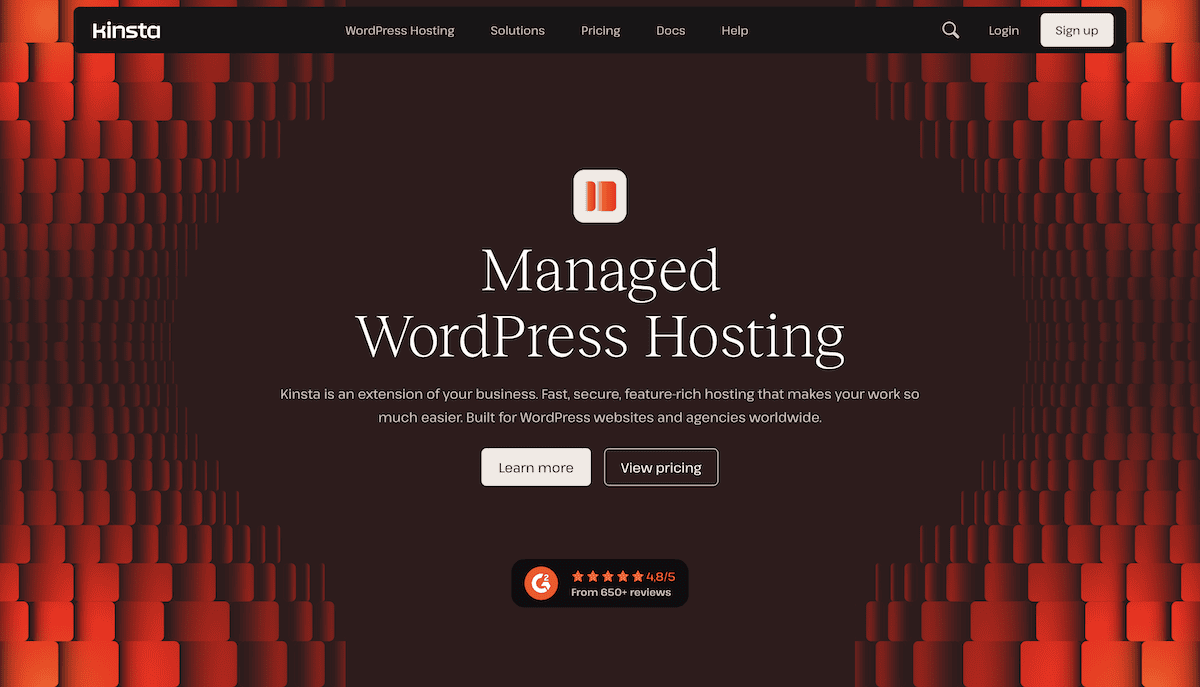
We hebben jarenlange expertise als het gaat om het veilig houden van sites – en gebruikers. Onze architectuur voldoet bijvoorbeeld aan SOC 2 Type II en we hebben een speciale pagina om onze statistieken te laten zien:
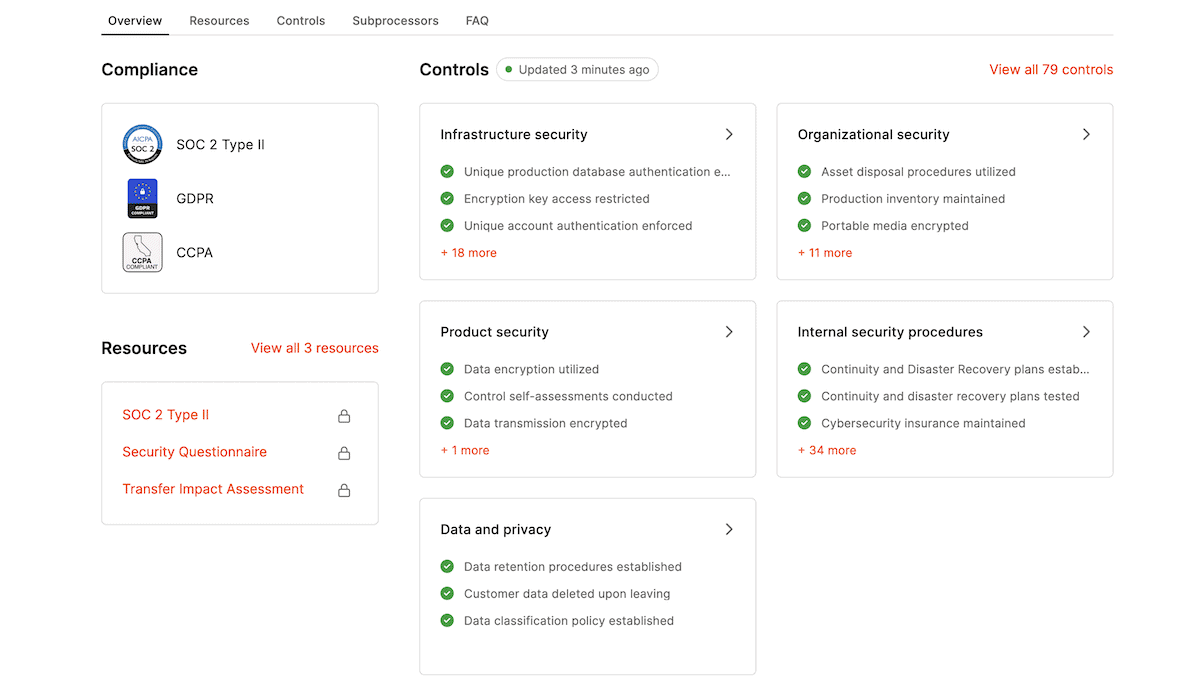
We ondersteunen ook geavanceerde technologie, zoals HTTP/3, en protocollen en functionaliteit voor gegevensbescherming. Elke site krijgt DDoS bescherming (Distributed Denial of Service) op zakelijk niveau en een gratis SSL certificaat via Cloudflare. Daarnaast maken we gebruik van zowel actieve als passieve beveiligingsmaatregelen om jou en de gegevens van je gebruikers te helpen beschermen.
Ongeacht de grootte van je bedrijf, je hebt toegang tot hetzelfde serverbereik. We bouwen op de cloudarchitectuur van Google en bieden je de keuze uit verschillende datacenters, eigen Edge Caching functionaliteit, tools voor probleemoplossing en analyse, een krachtig Content Delivery Network (CDN) en nog veel meer.
Een stap-voor-stap handleiding voor het opzetten van een WordPress intranet
Met alle benodigde componenten, tools en diensten bij de hand kun je beginnen met het opzetten van je WordPress intranet. We behandelen bijna elke stap die je nodig hebt om een basis intranet te voltooien, en daarna praten we over verdere beveiliging en het kiezen van extra functionaliteit.
1. Instellen en installeren
Als je al een WordPress gebruiker bent, zou dit de meest eenvoudige stap moeten zijn. In feite zijn er hier een paar kleinere ‘substappen’, gebaseerd op het instellen van je WordPress intranet:
- Je moet het subdomein van je intranet instellen.
- WordPress heeft een installatie nodig en die zal op je webhosting zijn.
- Het instellen van een SSL certificaat maakt hier ook deel van uit. Kinsta levert gratis SSL certificaten met Cloudflare.
Nu WordPress toegankelijk is op je server en bereikbaar dankzij je beveiligde subdomein, kun je beginnen met het configureren van je intranet en het instellen van je functionaliteit. Dit gaat op dezelfde manier als bij elke andere site. Dit omvat de basis, zoals het configureren van de talloze schermen met WordPress instellingen in het dashboard:
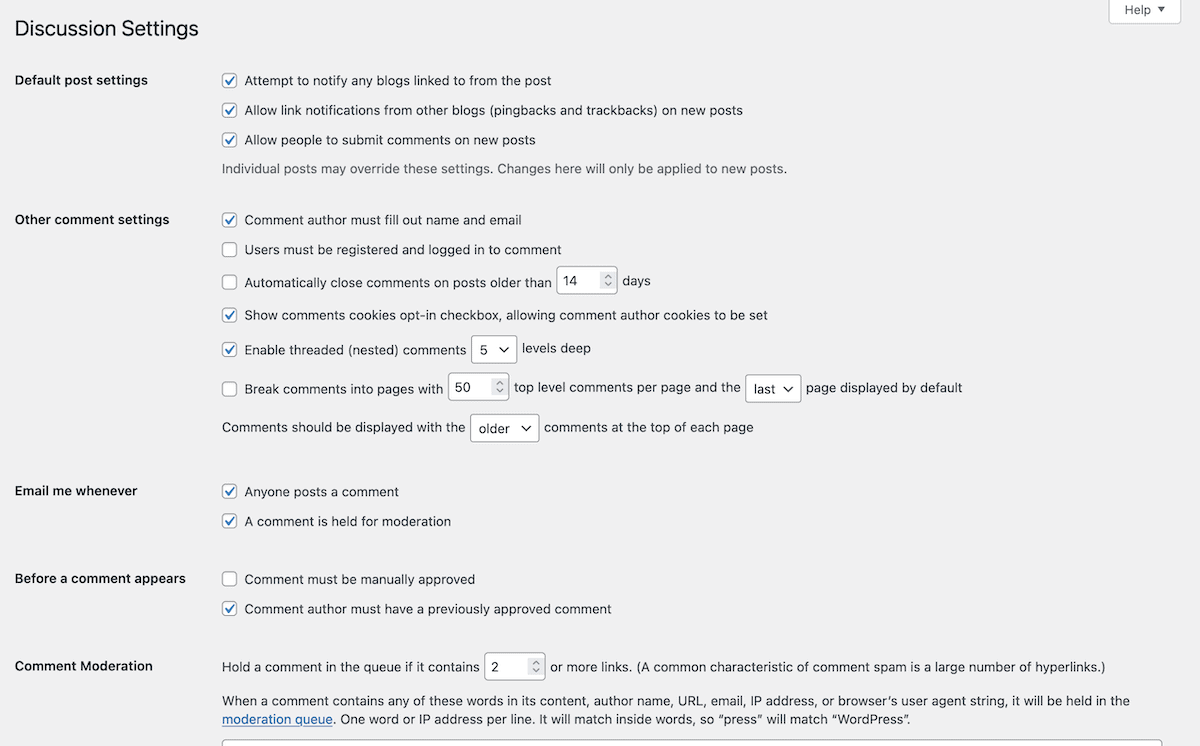
Dit is ook een goed moment om een thema in te stellen. Later zullen we kijken naar een aantal van de beste speciale WordPress intranet thema’s, maar veel van dezelfde oplossingen die je zou gebruiken voor sociale netwerken of communities zullen ideaal zijn:
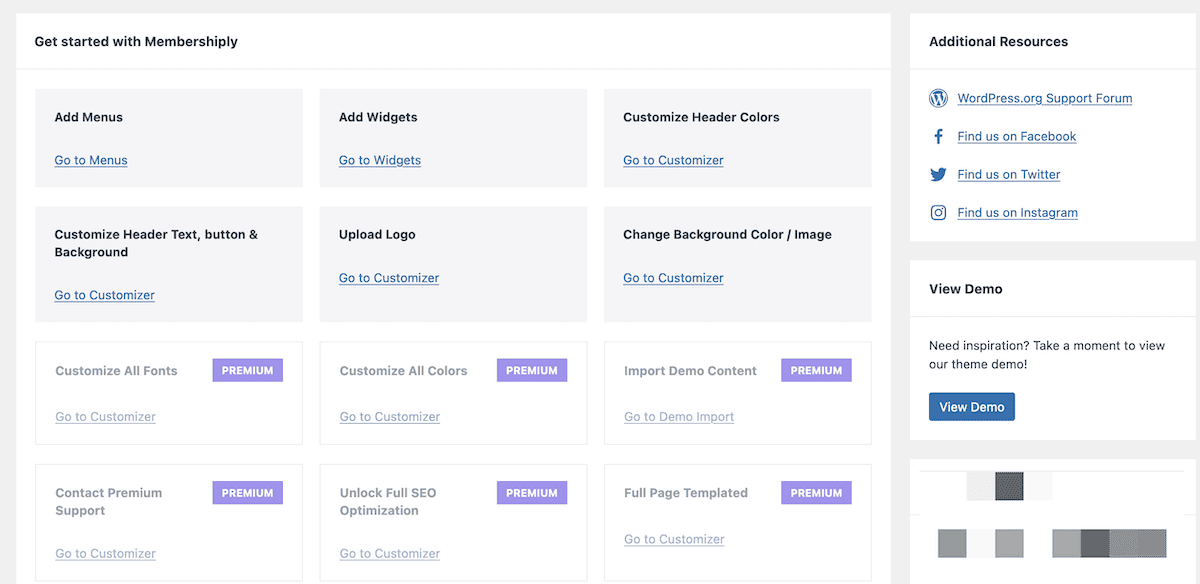
Dit is ook het moment om de nodige plugins te installeren. Nogmaals, we zullen een aantal van de verschillende opties later behandelen. We zullen ook enkele van de belangrijkste gebieden bespreken waarmee je rekening moet houden bij het bouwen van je WordPress intranet, te beginnen met je gebruikers.
2. Beheer van gebruikersrollen
Net als elke andere site, draait je intranet om gebruikers. Je wilt echter niet dat elke gebruiker dezelfde rechten heeft. Dit is waar een strategie voor gebruikersbeheer waarde toevoegt aan de volgende basisprincipes:
- Je rollen en machtigingen moeten het Principle of Least Privilege (PoLP) volgen. In het kort betekent dit dat je gebruikers alleen de toegang moet geven die ze nodig hebben om hun taken uit te voeren, en niet meer dan dat.
- Maak gebruik van de standaard WordPress gebruikersrollen, omdat deze een eenvoudige manier zijn om de juiste gebruikers de juiste rechten te geven. Er zijn vijf standaard gebruikersrollen voor een typische WordPress website: Administrator, Editor, Author, Contributor, en Subscriber.
- Er zou altijd één Administrator gebruikersrol moeten zijn – misschien twee als je daar een uitzonderlijke reden voor hebt.
In sommige gevallen zul je aangepaste gebruikersrollen moeten maken. Hier zijn veel speciale plugins voor. Met de User Role Editor plugin kun je bijvoorbeeld nieuwe rollen maken en er aangepaste rechten voor instellen:
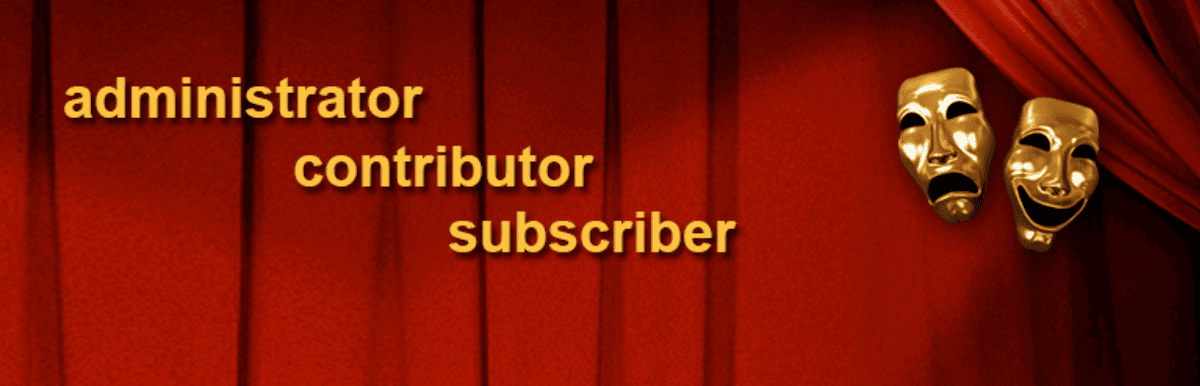
Je moet ook een systeem opzetten om die gebruikers te registreren. Wij zijn fan van WP User Manager voor deze taak, omdat je hiermee een drag-and-drop formulier kunt implementeren naast aangepaste gebruikersrollen en nog veel meer.
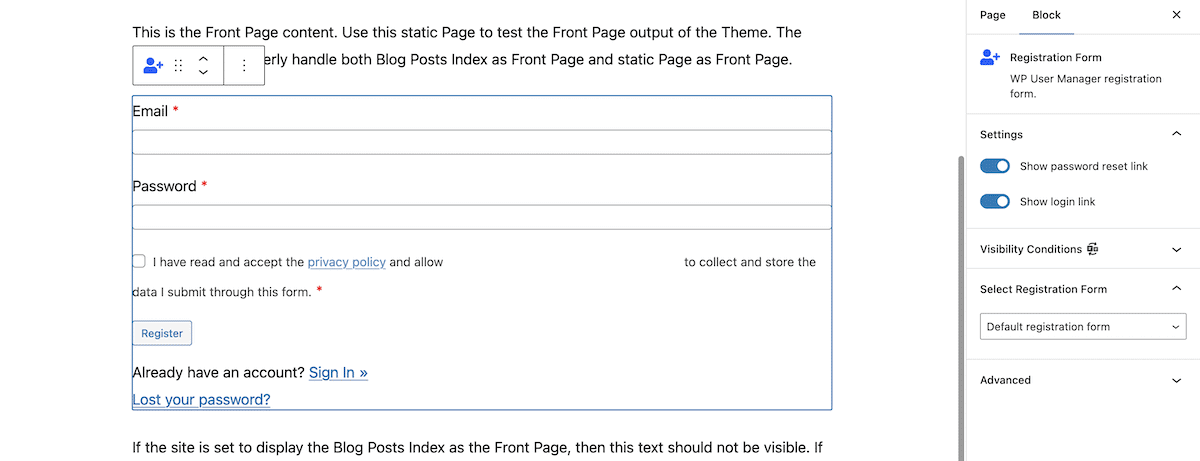
Zodra je gebruikers de mogelijkheid hebt gegeven om zich te registreren, moet je een community voor ze bouwen op je intranet. Laten we hier eens naar kijken.
3. Communityfeatures
Een intranet heeft wel wat raakvlakken met een typisch sociaal netwerk om je gebruikers te helpen ‘binden’. Een eenvoudige manier om dit te doen is door speciale profielen aan te bieden. WordPress biedt dit (natuurlijk) standaard:
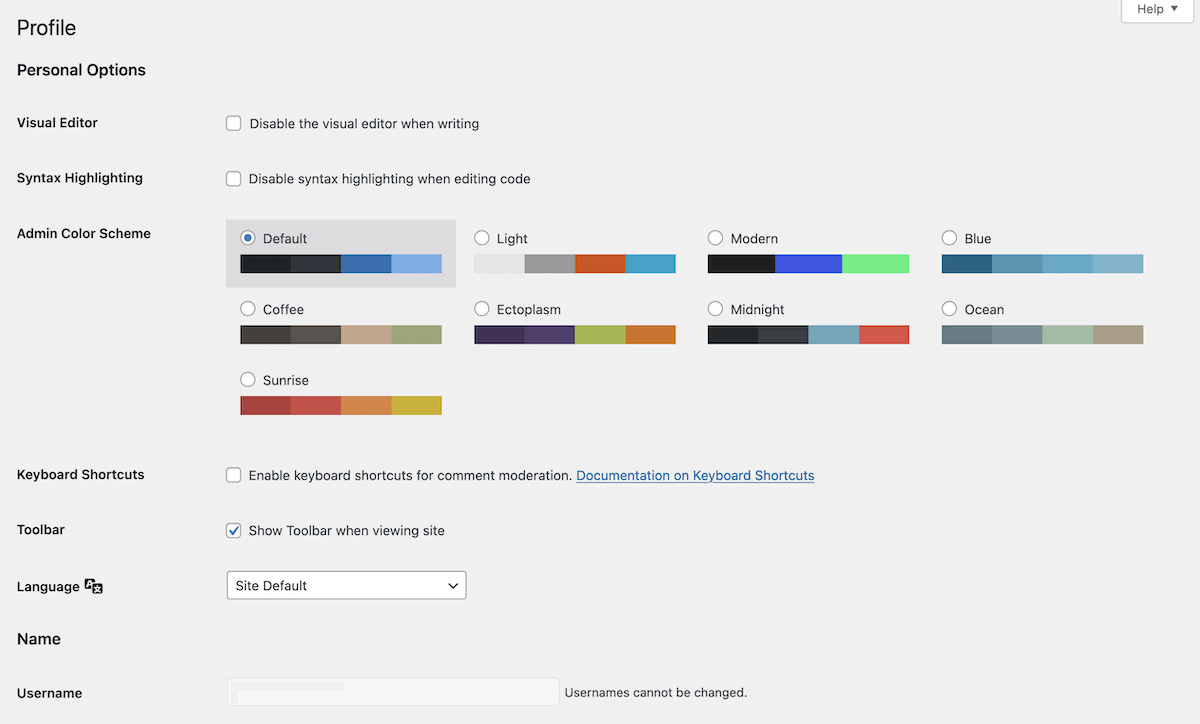
Er zijn plugins om je te helpen deze profielen uit te breiden en ze te ontwerpen zoals de rest van je intranet. Toch is er meer waar je naar wilt kijken als het gaat om de community van je intranet – en wat je kiest om te implementeren zal draaien om je eigen visie:
- Je kunt gebruikers de mogelijkheid geven elkaar privéberichten te sturen.
- Er kunnen activiteitenstreams en feeds zijn voor elke gebruiker.
- Je zou kunnen kiezen voor forums of prikborden rond bepaalde onderwerpen.
- Het implementeren van mappen voor leden is zinvol, omdat dit een van de belangrijkste functies van een intranet is.
We zullen later enkele van de beste plugins voor dit soort taken noemen. WordPress wordt niet standaard geleverd met communityfeatures, dus op dit gebied zul je waarschijnlijk op zoek moeten gaan naar plugins.
4. Interne kennisbank
Een intranet moet drie basisprincipes hebben: teamleden kunnen vinden, documenten opslaan en informatie verstrekken. We zullen het hierna hebben over opslag, maar WordPress is een van de beste in het presenteren van informatie.
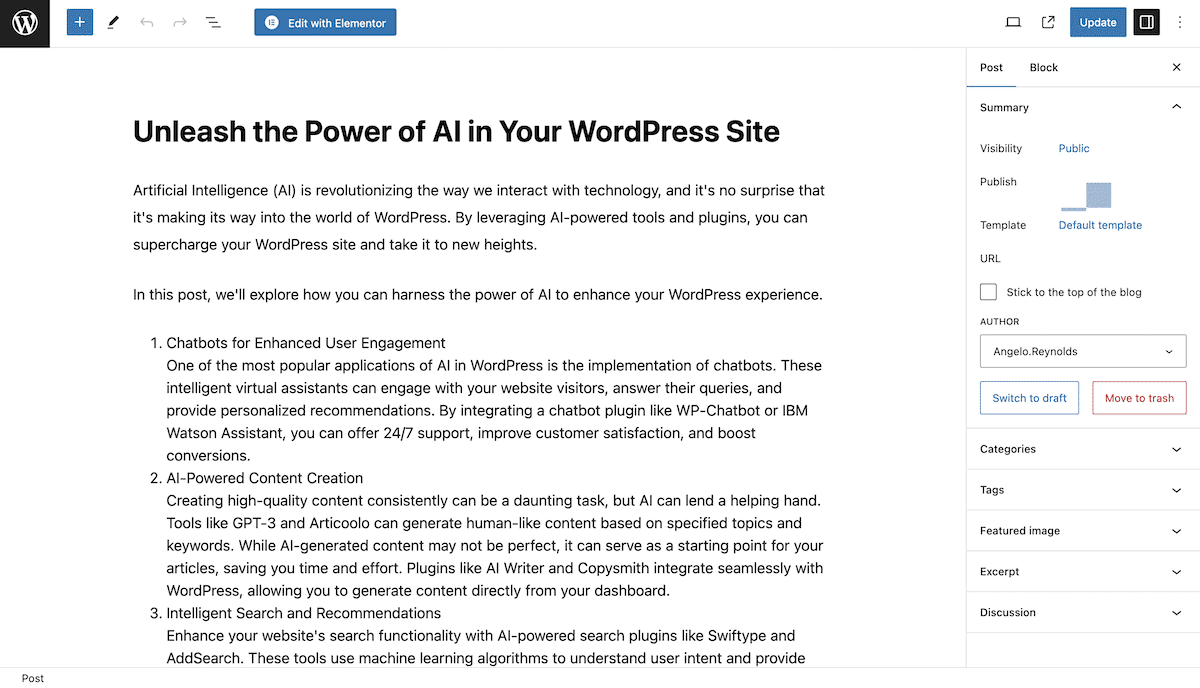
Je kunt de blogfunctionaliteit van het platform gebruiken om je interne documenten op te stellen, archiefpagina’s te maken en meer – hoewel het meer ‘passief’ is dan een externe app zoals Notion. Dit is waar een speciale plugin voor kennisbanken (zoals Echo Knowledge Base) van pas kan komen als je meer ruimte nodig hebt voor je behoeften. Gebruikers zouden ook de commentaarfunctie kunnen gebruiken om te reageren, wat organisatie en beheer vereist, om nog maar te zwijgen over moderatie.
5. Bestandsopslag
Tot nu toe zou je gebruikersrollen moeten hebben, leden met actieve registraties, wat basis community functionaliteit en het begin van een kennisbank dankzij WordPress berichten. De laatste basis die je nodig hebt voor een WordPress intranet is bestandsopslag en -distributie.
WordPress biedt de Mediabibliotheek, maar deze is meer bedoeld voor het opslaan van afbeeldingen en video’s die je uiteindelijk op je site wilt insluiten – en biedt geen beperkingsinstellingen. Een intranet moet bestanden, afbeeldingen, documenten en andere bestanden aanbieden om te downloaden via een beveiligde en speciale interface.
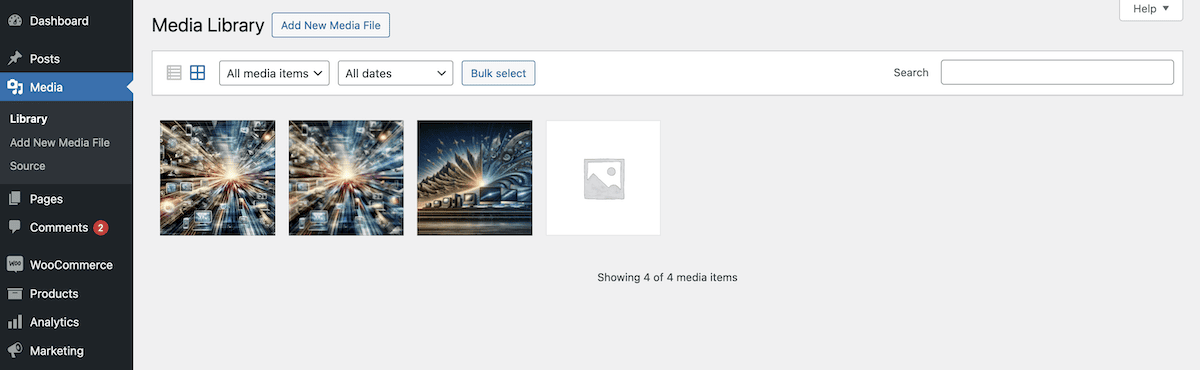
Dit is dus nog een gebied waar een plugin nodig is. Denk eerst na over de mate van interactiviteit die je wilt met je documentopslag. Dit kan in een paar vormen:
- Misschien wil je alleen hier en daar downloadlinks aanbieden. In deze gevallen zou je de Mediabibliotheek kunnen gebruiken, hoewel je zelf verantwoordelijk bent voor de interface-elementen.
- Overweeg in feite of je überhaupt downloads wilt aanbieden. Het is misschien niet nodig voor je intranet.
- Als je PDF bestanden wilt opslaan, kan het zinvol zijn om deze waar relevant in je intranet op te nemen.
Ongeacht de plugin die je kiest, is het proces eenvoudig: upload de bestanden, plaats ze in je intranet of koppel ze aan elkaar en bied indien nodig een download aan.
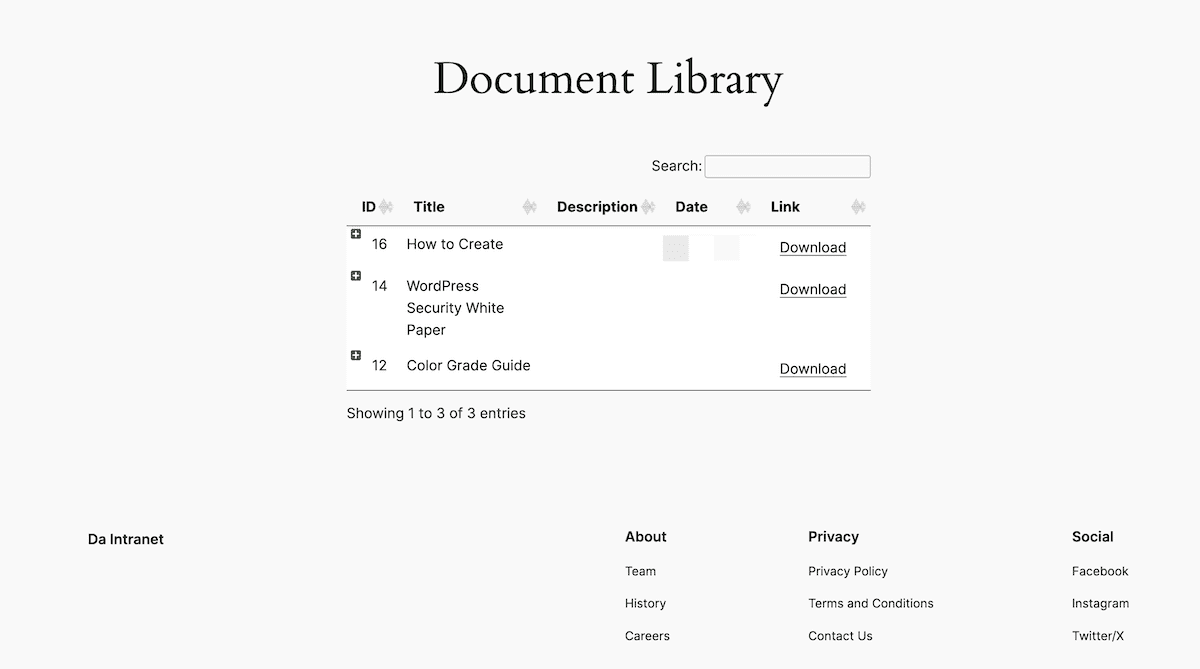
Soms wil je ook toegang bieden tot het archief als geheel. Hoe dan ook, je wilt dat die cache van documenten net zo veilig is als de rest van je intranet.
Hoe je je WordPress intranet kunt beveiligen (en hoe Kinsta kan helpen)
Het beveiligen van je WordPress intranet is cruciaal in vergelijking met een openbare website. Voor je intranet wil je verificatie en authenticatie instellen voor algemene toegang, het downloaden van bestanden en toegang tot gevoelige documenten en pagina’s. Er zijn een paar pijlers van intranetbeveiliging waar je rekening mee moet houden:
- Sitebrede toegang is cruciaal. Je wilt het intranet niet openbaar maken, en het beperken tot je hele bedrijf kan in sommige situaties onverstandig zijn. Daarom is het belangrijk om een manier te vinden om de hele site privé te maken voor niet-leden.
- Inlogbeveiliging zal nodig zijn. Ondanks het feit dat het intranet privé is, houdt dit spam of kwaadwillende pogingen om toegang te krijgen niet tegen. In deze situaties wil je een manier om inlogpogingen te beperken en degenen die de regels overtreden te blokkeren.
- Beperk de toegang tot specifieke berichten, pagina’s en documenten. Dit kan in sommige scenario’s ook van fundamenteel belang zijn voor je intranet. Denk aan disciplinaire documenten voor werknemers waar alleen het hogere management toegang toe mag hebben. Zorg er dan voor dat je alleen de pagina’s en berichten kunt beperken die je wilt.
Het implementeren van sitebrede toegangscontroles en inlogbeveiliging is ook waardevol om het hele intranet veilig te houden. Overweeg echter ook om een sterk wachtwoordbeleid op te leggen en twee-factor authenticatie (2FA) in te schakelen. Samen kunnen deze het risico op valse toegang beperken.

Natuurlijk zijn regelmatige updates en backups ook belangrijk voor de kern, thema’s, plugins en het gebruikersbeheer van WordPress. Misschien heb je al serverbrede backups gemaakt, maar we raden aan om speciale backups te maken, gezien de potentiële schade die verloren documentatie kan veroorzaken.
Kinsta’s benadering van beveiliging
Kinsta’s beheerde WordPress hosting heeft de infrastructuur en tools om je te helpen een veilig WordPress intranet te onderhouden. Naast onze compliance en DDoS bescherming hebben we nog veel meer handige toevoegingen om je doelen te ondersteunen:
- Automatische updates. We kunnen automatische updates uitvoeren voor de kern, thema’s en plugins van WordPress om alles up-to-date te houden.
- Dagelijkse back-ups. Je krijgt dagelijkse automatische back-ups, met meer frequente stappen beschikbaar als add-ons. Bovendien heb je eenvoudige herstelopties tot je beschikking in het MyKinsta dashboard.
- Uptime bewaking. We controleren je site 480 keer per dag en werken hard om onze 99,9 procent uptime-garantie te handhaven.
Er wordt nog veel meer aangeboden, dus we raden je aan om de beschikbare plannen te bekijken en contact op te nemen met het team als je nog vragen hebt over de beste WordPress hosting in zijn klasse van Kinsta.
De beste WordPress intranetthema’s bekijken
Een groot voordeel van bijna alle WordPress thema’s is dat je ze, ondanks de marketingpraatjes, kunt gebruiken zoals jij dat wilt voor jouw visie. Toch zijn er specifieke en speciale thema’s om je te helpen bij het bouwen van een WordPress intranet. In tegenstelling tot multipurpose voorbeelden, zou je relevante functionaliteit in de doos moeten krijgen. Soms heb je ook geen extra plugins nodig.
Woffice
Een van de populairdere thema’s voor dit werk is bijvoorbeeld Woffice.
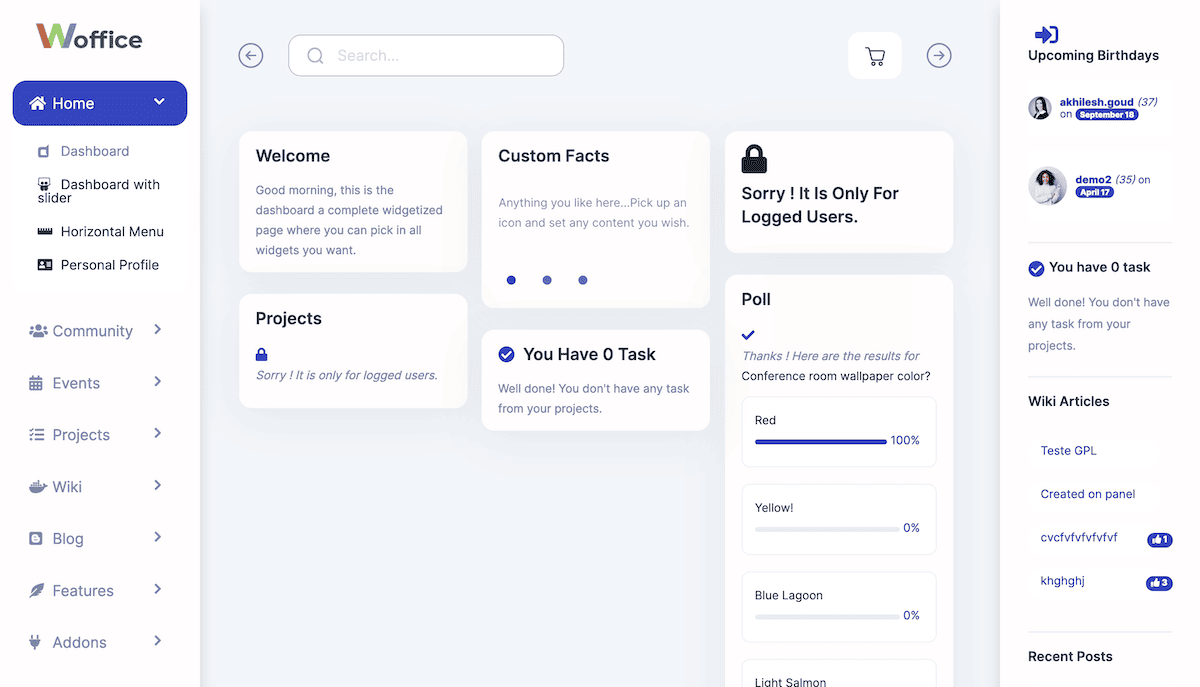
Dit is een premium thema en kost $59, hoewel je maar zes maanden ondersteuning en updates krijgt. Je kunt kiezen uit verschillende bewerkingstools, waaronder de ingebouwde Block Editor en Elementor. Daarnaast wordt het thema geleverd met projectbeheertools, planningsfunctionaliteit, bestandsbeheer en meer.
In feite zijn veel van de wensen en behoeften waar we het hier over hebben als het gaat om functies aanwezig in Woffice: er is zelfs een Slack-integratie.
Cera
Cera, waarschijnlijk het meest gelikte thema op deze lijst, verkoopt zichzelf als een “e-learning thema” naast een “kennisbank” en “oplossing voor het delen van documenten”. Dit past helemaal bij een intranet WordPress thema en biedt veel flexibiliteit.
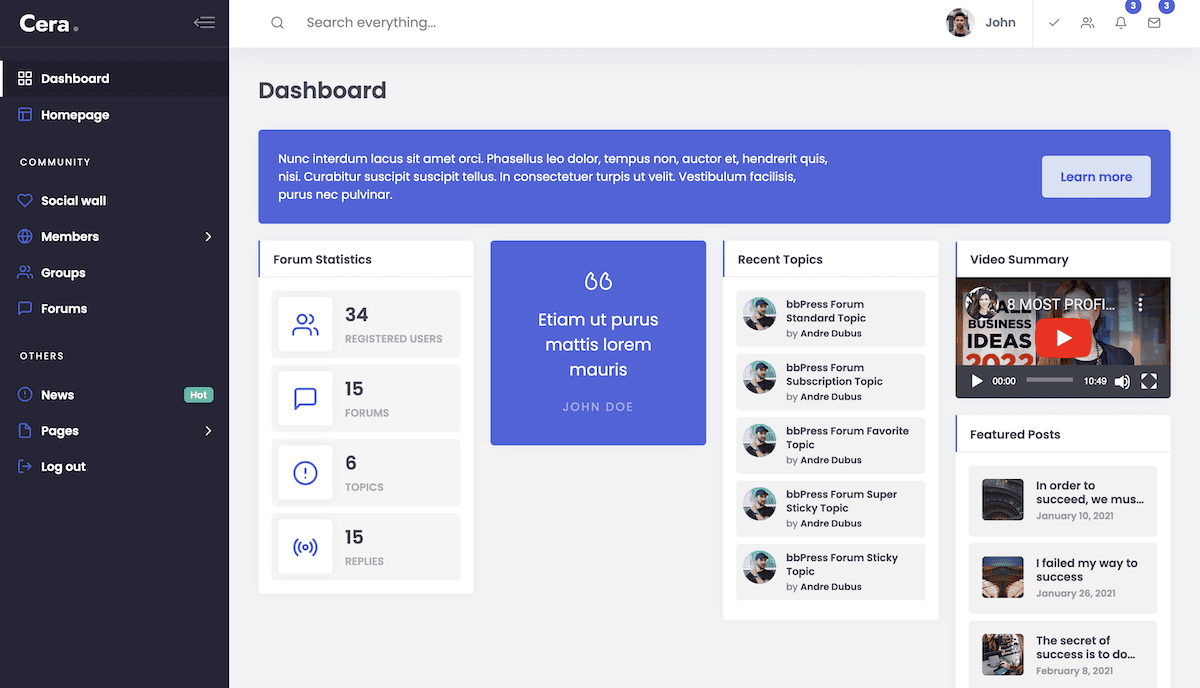
Er zijn veel pagina’s beschikbaar voor sociale netwerken, ledenbeheer, wiki’s, kennisbanken en meer. Elke gebruiker krijgt een eigen dashboard met een alternatieve donkere modus en kan privéberichten sturen naar andere leden.
We zijn ook fan van het grote aantal integraties die je met Cera kunt beginnen. Typische integraties (zoals bbPress en BuddyPress – waarover binnenkort meer) zijn aanwezig, met nog meer integraties om bovenop deze ‘kern’-platformen te bouwen.
Net als Woffice kost Cera $59 voor zes maanden ondersteuning en updates.
Anesta
Tijdens ons onderzoek voor dit artikel versloeg Anesta de rest op het gebied van beoordelingen en recensies. Het is een budgetvriendelijk, functierijk, visueel schitterend intranet WordPress thema dat resultaten oplevert.
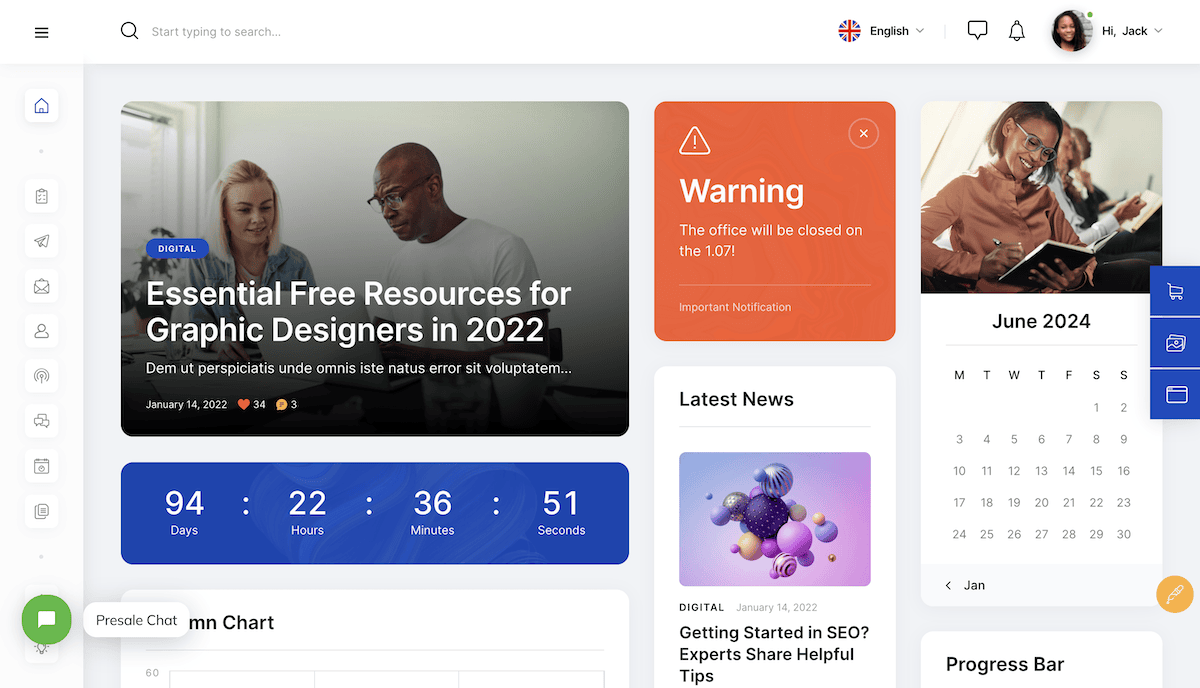
Dit thema biedt ondersteuning voor verschillende populaire plugins, zoals Elementor, Mailchimp en meer. We vinden het geweldig dat de uitstekende M Chart plugin zowel native als naast BuddyPress wordt ondersteund.
Anesta vertrouwt meer op integraties en externe plugins dan andere opties, maar dit geeft je een modulaire manier om je intranet op te bouwen. Het ziet er ook goed uit en is misschien wel het mooiste thema in vergelijking met de andere onderzochte thema’s.
Voor een eenmalig bedrag van $69 krijg je zes maanden ondersteuning en updates. Dit is duurder dan de andere opties hier, maar je krijgt veel functionaliteit voor je geld.
Essentiële plugins voor je WordPress intranet op een rijtje
Als het gaat om je WordPress intranet, zijn er plugins die je op verschillende gebieden helpen (afhankelijk van je behoeften). Gebruikersbeheer is bijvoorbeeld een behoorlijke prioriteit, en een plugin die hier meerdere taken kan afdekken zal een voordeel zijn.
Gebruikersbeheer en toegangscontrole
We hebben al een paar voorbeelden genoemd die je opnieuw kunt bekijken: Met User Role Editor (gratis) kun je nieuwe WordPress gebruikersrollen maken en beheren. Maar een andere plugin waar we het over hadden- WP User Manager (vanaf $149 per jaar) – bevat deze functionaliteit naast een heleboel andere benodigdheden.
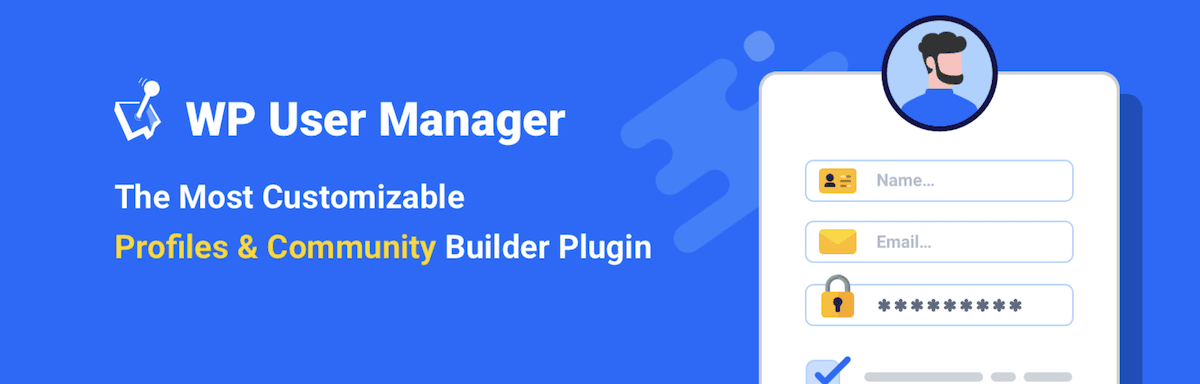
Hiermee kun je een community opbouwen rond je gebruikers, wat ideaal is voor een bedrijfsintranet. De plugin beschikt ook over gebruikersprofielbeheer, de mogelijkheid om ledenmappen en groepen op te zetten, aangepaste velden en nog veel meer. De beveiligingsfunctionaliteit is ook top, met 2FA, CAPTCHA ondersteuning, site- en inhoudsbeperking en nog meer dat we hier niet kunnen behandelen.
Een goede middenweg tussen deze twee plugins is Members. Deze gratis plugin neemt een deel van de kernfunctionaliteit van de premium MemberPress plugin en geeft het weg.
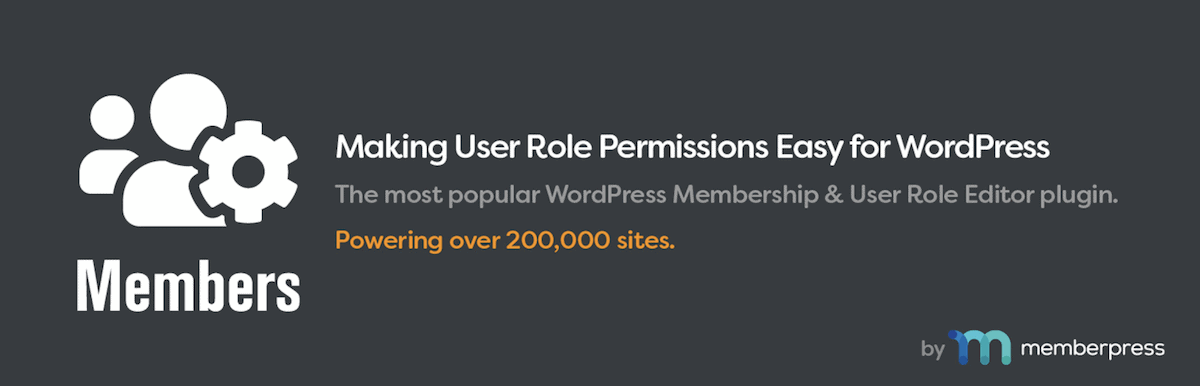
Je krijgt de editor voor gebruikersrollen net als de andere twee plugins, maar deze plugin heeft ook inhoudsbeperking, een optie om een lid meerdere gebruikersrollen te geven en nog veel meer functies die je alleen in premium oplossingen vindt.
Communicatie en samenwerking
We hebben BuddyPress al genoemd in deze post omdat het bijna alle functionaliteiten biedt die je nodig hebt om snel een WordPress intranet op te zetten.
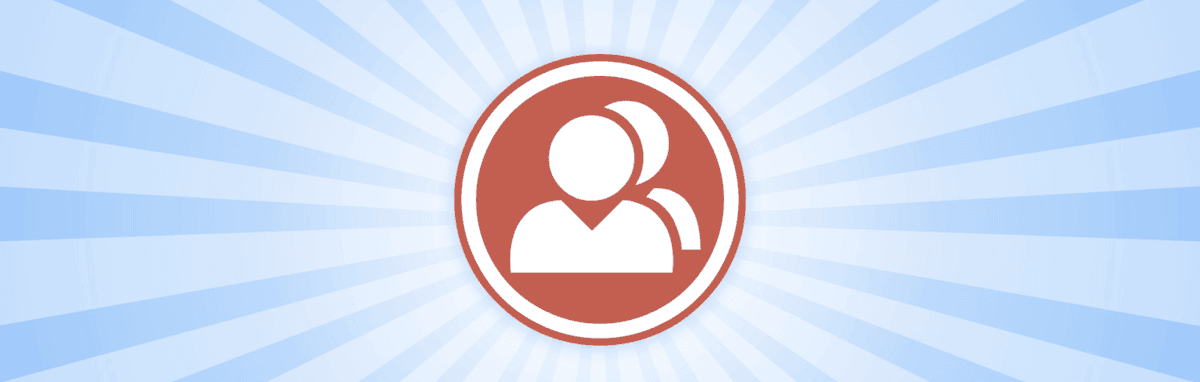
Het is een sociaal netwerk voor WordPress: je kunt vrienden toevoegen, activiteitenfeeds bekijken, leden bekijken en alle dingen doen die je verwacht van een communitysite of sociaal netwerk. De plugin accepteert zelfs zijn eigen thema’s, dus je kunt je specifieke BuddyPress layouts helemaal naar je eigen wensen ontwerpen.
Maar bbPress is een alternatief dat ook kan leveren:
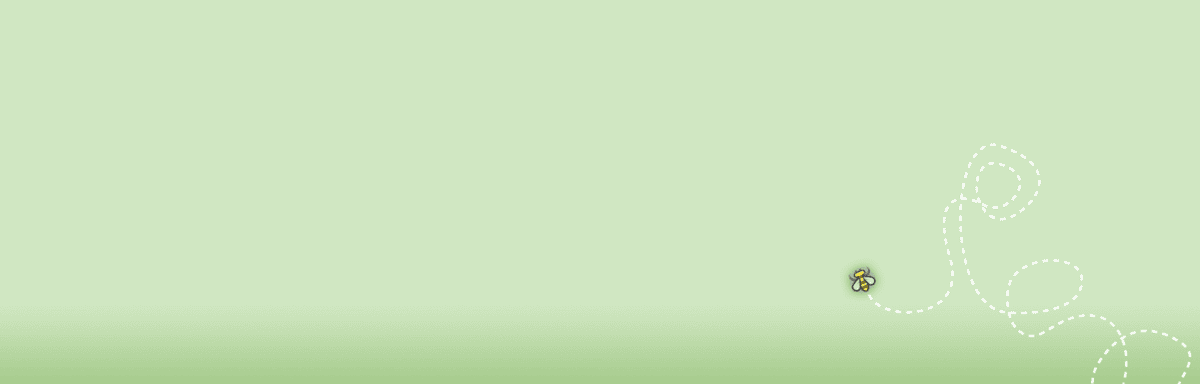
Dit is meer een slanke benadering van communicatie en samenwerking. Het is in wezen forumsoftware in plaats van de toeters en bellen van BuddyPress. Wij denken dat bbPress geschikt is voor meer ‘modulaire’ sites, omdat de beperkte functionaliteit kan worden ‘ingeplugd’ om het pakket compleet te maken.
In feite kunnen bbPress en BuddyPress met elkaar integreren, waardoor je het beste van beide werelden krijgt.
Documentbeheer
We bevelen een paar plugins voor document- en bestandsbeheer aan als goede opties. Document Library Pro (rond de $100) is hier de beste plugin. Hiermee kun je bestanden aan je site toevoegen en importeren en ze op de voorkant weergeven in een doorzoekbare tabel.
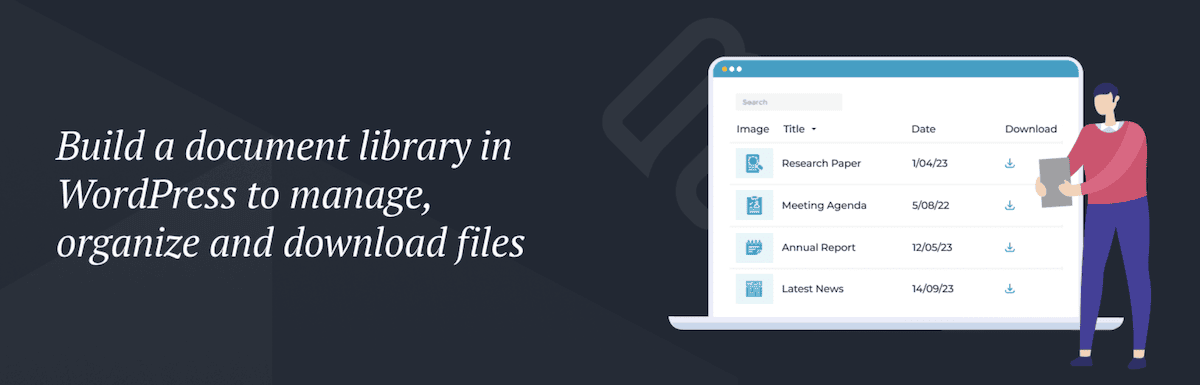
Deze plugin ondersteunt talloze bestandstypen, biedt integratie voor externe documenthosting, biedt speciale pagina’s voor elke download en nog veel meer. Filr (vanaf $49 per jaar) is een vergelijkbare oplossing, die veel van dezelfde functies biedt als Document Library Pro:
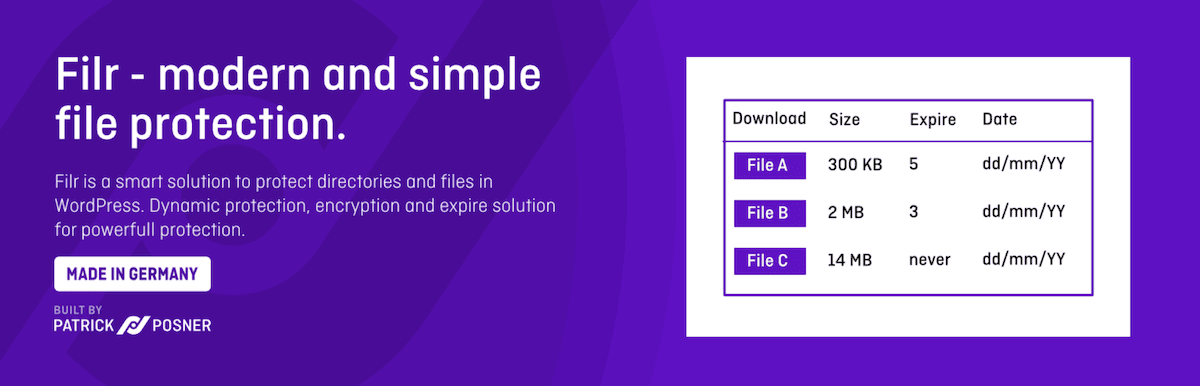
Deze plugin biedt eenvoudig mapbeheer, de mogelijkheid om ZIP bestanden te maken van downloads, mapbeveiliging, bestandsbeperking, een statuschecker voor elk bestand en nog veel meer.
Andere plugins, zoals Download Monitor en Download Manager, verdienen ook een vermelding. Deze richten zich echter meer op downloadfunctionaliteit voor gebruikers dan op het opbouwen van een bestandsbibliotheek. Je hebt de mogelijkheid om beveiligde, speciale links naar bestanden uit te delen, analyses te krijgen over met welke documenten leden de meeste interactie hebben en nog veel meer.
Deze plugins kunnen nog steeds goed werken voor een WordPress intranet, maar je moet overwegen of ze precies aan je behoeften voldoen voordat je ze installeert.
Samenvatting
Het gebruik van een WordPress intranet is een van de beste manieren om de samenwerking te bevorderen, de communicatie te verbeteren, de productiviteit te verhogen en de efficiëntie van je bedrijf te stroomlijnen.
Dit is de plek waar je documenten opslaat, je team samenbrengt om projecten te beheren, de juiste leden vindt om contact mee op te nemen en nog veel meer. In de kern biedt Kinsta uitzonderlijke WordPress hosting om ervoor te zorgen dat je lopende project veilig, beveiligd en altijd toegankelijk is.
Heb je vragen over het runnen van een WordPress intranet voor jouw site? We horen graag je vragen in het commentaarveld hieronder!


